編輯播放目錄
可追加/刪除或改變播放目錄的排列順序。
如何將圖像追加至播放目錄
1. |
選擇 |
|---|---|
2. |
選擇要編輯的播放目錄後,按下 |
3. |
選擇[編輯]。
|
4. |
按下方向按鈕 |
如何從播放目錄刪除圖像
1. |
選擇 |
|---|---|
2. |
選擇要編輯的播放目錄後,按下 |
3. |
選擇[編輯]。 |
4. |
從播放目錄中選擇要刪除的圖像後,按下 |
提示
- 從播放目錄刪除圖像時,並不會從硬碟刪除該圖像檔案。
- 從硬碟刪除已追加至播放目錄的圖像後,會自動從播放目錄刪除該圖像。
如何替播放目錄的曲目排序
1. |
選擇 |
|---|---|
2. |
選擇要編輯的播放目錄後,按下 |
3. |
選擇[編輯]。 |
4. |
選擇想變更播放順序的樂曲,按下
|
5. |
從右側的播放目錄中選擇要移動的圖像後,按下 |

 (相片)的
(相片)的 (播放目錄)。
(播放目錄)。 按鈕。
按鈕。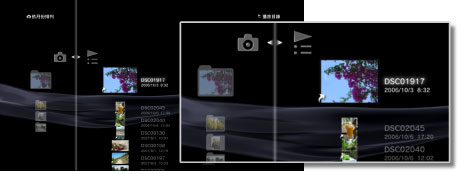
 ,從保存於硬碟的圖像中,選擇要追加至播放目錄的圖像。
,從保存於硬碟的圖像中,選擇要追加至播放目錄的圖像。 按鈕,即可結束編輯。
按鈕,即可結束編輯。 按鈕。
按鈕。 按鈕。
按鈕。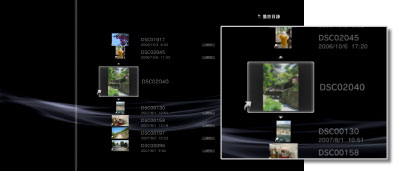

 ,變更移動位置後,按下
,變更移動位置後,按下
